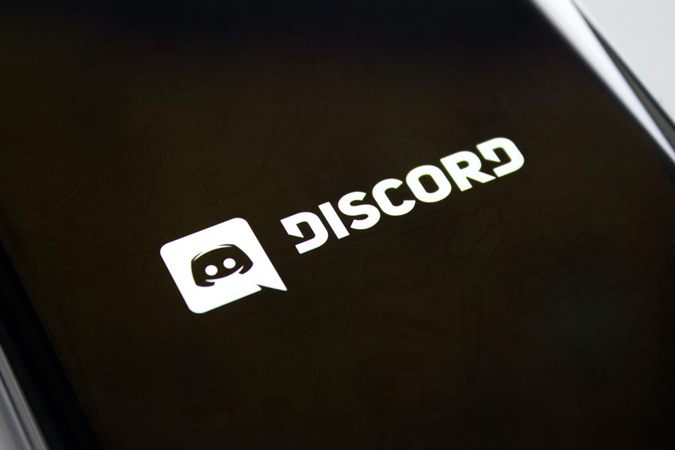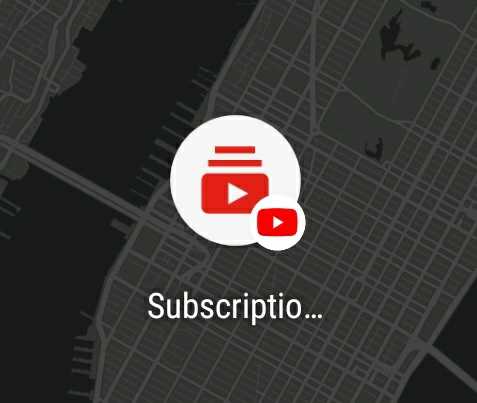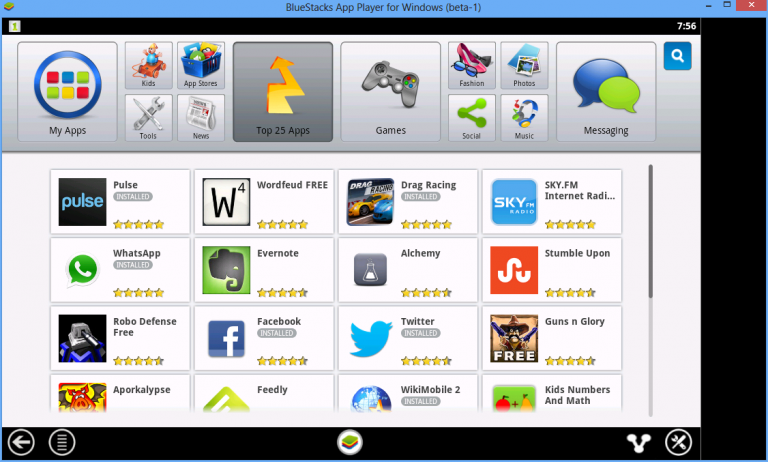Как записывать видеозвонки по Skype – полное руководство
Собираете ли вы собеседование со своим следующим сотрудником, планируете потенциальную деловую встречу или просто хотите вести записи важных разговоров, всегда полезно записывать свои звонки. Пока есть множество приложений, готовых записывать ваш звонок на смартфоны. Как записывать звонки по Skype?
Есть много причин, по которым вы хотите записывать видеозвонки. Деловые встречи, презентации, конференции, интервью, воспоминания родных и близких и так далее. Хотя Skype (или любая другая служба видеозвонков) не предоставляет собственный способ записи видеочата, существует несколько обходных путей, которые позволят вам записывать звонки Skype.
Давайте посмотрим на некоторые приложения и программное обеспечение, поддерживающие эту функцию, и посмотрим, насколько они хороши.
Прежде чем мы начнем
Программы для Windows, мобильные приложения, игры - ВСЁ БЕСПЛАТНО, в нашем закрытом телеграмм канале - Подписывайтесь:)
Когда вы записываете разговоры других людей, все сводится к согласию и законам вашей страны. Пока вы записываете Skype-звонок с согласия всех участников, все будет в порядке. И если вы планируете использовать запись в юридических целях, лучше проверить законы вашего штата (индивидуальные законы каждого штата), прежде чем продолжить.
1. Запись видеозвонков Skype на Android
Примечание. Android не позволяет двум разным приложениям использовать микрофон одновременно. Это означает, что во время разговора по Skype микрофон телефона используется Skype, и другие приложения для записи не смогут записывать голос. Это проблема не в приложении, а в том, как работает Android. Однако есть обходной путь. Вам придется использовать динамики / громкую связь во время разговора и записывать в тихой обстановке.
На рынке доступно несколько приложений, но для целей этого руководства я выбрал Mobizen, потому что он получил награду Editor’s Choice Awards и потому, что он действительно очень прост в использовании.
Посетите Play Store и загрузите Mobizen приложение. Запустите приложение, и вы увидите уведомление, в котором приложение оптимизирует себя в зависимости от модели вашего смартфона. Пусть делает свое дело. Затем вы увидите плавающий оранжевый значок с буквой «м». При нажатии вы увидите три кнопки. Первый – для записи видео, средний – для настроек и объявлений, а последний – для захвата всего, что отображается на вашем экране.
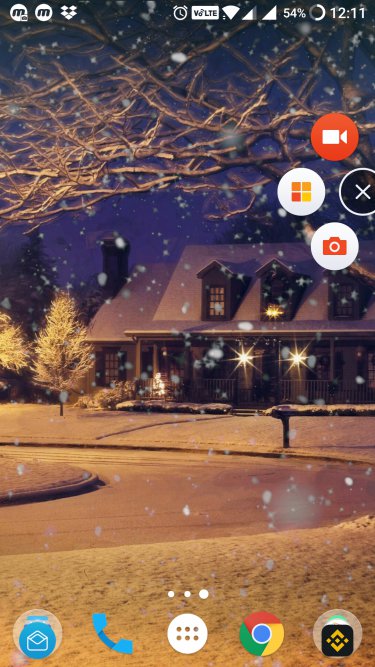
Mobizen поставляется с множеством настроек, которые позволят вам записывать видео в разных разрешениях, от 240p до 1080p; качество от 0,5 до 12,0 млн; и частота кадров от 5 до 60 кадров в секунду.
Есть режим чистой записи, который я рекомендую вам включить. Он скроет плавающую кнопку, удалит водяной знак, таймер, лицевую камеру, тем самым улучшив fps и уменьшив лаги.
Чтобы использовать приложение, просто позвоните в Skype и нажмите кнопку записи, и все готово. Вы также увидите эти параметры в центре уведомлений, которые можно использовать для остановки / начала записи, потому что плавающая кнопка исчезнет после начала записи, поскольку вы включили режим чистой записи.
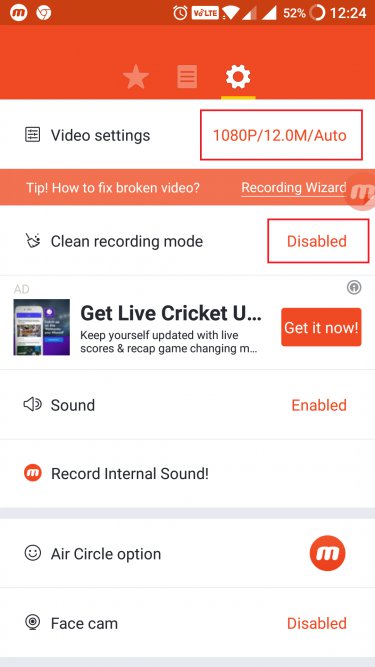
Если вы хотите записать внутренний звук, когда вы не используете режим динамика? Mobizen предлагает наушники (24 $) построен специально для записи звонков по скайпу. Довольно надежное решение для тех, кто использует Skype для собеседований или других деловых целей. Вы также найдете ссылку на Amazon в приложении в области настроек под названием «Запись внутреннего звука».
Дополнительные функции включают запись через лицевую камеру, редактирование видео, добавление звука в фоновом режиме, использование пользовательских водяных знаков и добавление обратного отсчета перед началом записи. Вы можете удалить дополнения в профессиональной версии по цене 9,99 доллара.
Нижняя граница:
Mobizen – отличное приложение, которое работает именно так, как рекламируется. Он прост в использовании и даже предлагает решение классической проблемы Android с наушниками. Приложение бесплатное и работает без рута.
2. Запишите видеозвонок Skype на iPhone.
Запись видеозвонков Skype на iPhone работает несколько иначе, чем на Android. Becuase Apowersoft работает немного иначе, в отличие от Android, вы также можете записывать звук с микрофона вместе с видео.
Давайте начнем. Загрузите Программа записи экрана Apowersoft на вашем устройстве под управлением iOS. Убедитесь, что ваш iPhone подключен к той же сети Wi-Fi, что и ваш компьютер. Да, для этого вам понадобятся оба. Визит эта страница чтобы скачать и установить настольную версию.

Запустите настольное приложение и выполните необходимые настройки, такие как качество видео, формат файла и место сохранения файла. Теперь на вашем iPhone проведите пальцем снизу, чтобы открыть Центр управления и открыть Airplay Mirroring. Вы должны увидеть значок телевизора с именем вашего настольного компьютера. Щелкните по нему, чтобы подключиться.
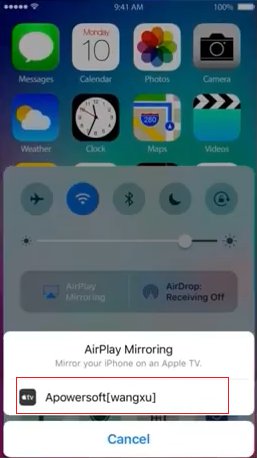
Теперь вы увидите, что экран вашего iPhone отображается на рабочем столе. Запустите Skype и начните видеозвонок. Когда начнется звонок, нажмите кнопку записи видео на вашем компьютере, и он начнет запись вашего видеозвонка Skype. Когда вы нажмете кнопку остановки, вы увидите всплывающее окно с записанным видео.
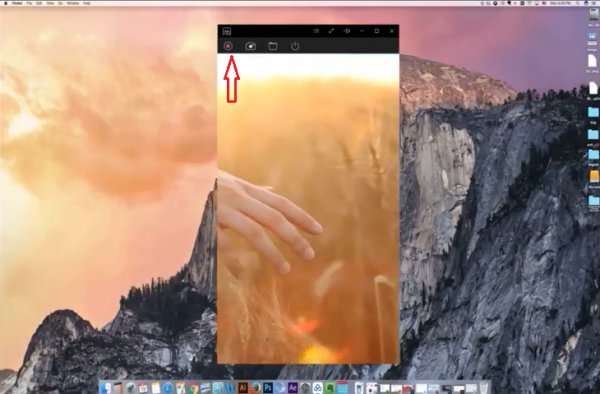
Apowersoft – это классный маленький инструмент, который также позволит вам делать скриншоты. Для этого просто щелкните значок камеры. Не забудьте вставить микрофон в компьютер и использовать его, чтобы говорить во время разговора. В противном случае ваш голос не будет записан.
Итог: Apowersoft – отличный инструмент для записи видеозвонков Skype. Единственный недостаток, о котором я мог подумать, – это дополнительные требования к рабочему столу для его работы. Это связано с тем, как работает iOS.
3. Запишите видеозвонок Skype на Windows / Mac
Запись видеозвонков Skype в macOS и Windows выполняется аналогично. Просто запишите экран своего рабочего стола с помощью достойного программного обеспечения для записи экрана, и все готово. Чтобы записать звуковую часть, убедитесь, что в качестве источника звука выбран внутренний микрофон.
Связанный: Топ 5 лучших программ для записи экрана для macOS (бесплатно)
Мы протестировали запись разговора по Skype на macOS с помощью встроенного QuickTime, и он отлично работал как для звука, так и для видео. Тем не менее, убедитесь, что вы записываете не более 720p, иначе это может вызвать нагрев вашего компьютера и сбой программного обеспечения в промежутках между разговорами.
Мы рекомендуем использовать Apowersoft бесплатный рабочий стол для записи звонков по скайпу как в Windows, так и в macOS. Для начала просто скачайте настольную версию и установите ее.
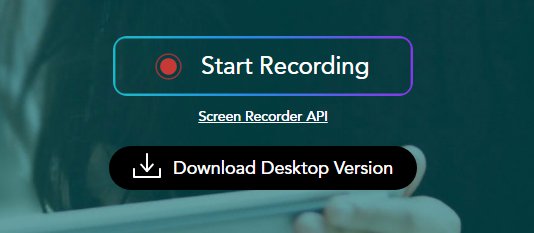
В настольном приложении вы найдете кнопку настроек. Задайте местоположение файла, качество видео и внесите необходимые изменения. Совершите видеозвонок по Skype и нажмите кнопку «Начать запись» в браузере, чтобы начать запись. Звук можно записать с помощью микрофона или динамика, как вам нравится. Приложение можно использовать бесплатно. Другие функции включают аннотации, несколько видеоформатов и редактор.
Читайте: Лучшие приложения для записи для Windows
Итог: снова Apowersoft выполняет свою работу. Простое, легкое и бесплатное приложение с множеством дополнительных функций для настройки вашего результата.
Подведение итогов: Skype Video Call Recorder для Android, iOS, Windows / Mac
Мне нравится Mobizen для Android, хотя Apowersoft был доступен, потому что я обнаружил, что он работает лучше с небольшой задержкой, а также потому, что Mobizen предлагает специальный вариант наушников для бизнеса и опытных пользователей. Вы также можете попробовать Apowersoft для Android. Для записи видеозвонков по Skype на Windows, Mac и iOS я предпочитаю Apowersoft всему остальному, доступному на рынке.
Что вы, ребята, используете на своем устройстве?
Программы для Windows, мобильные приложения, игры - ВСЁ БЕСПЛАТНО, в нашем закрытом телеграмм канале - Подписывайтесь:)